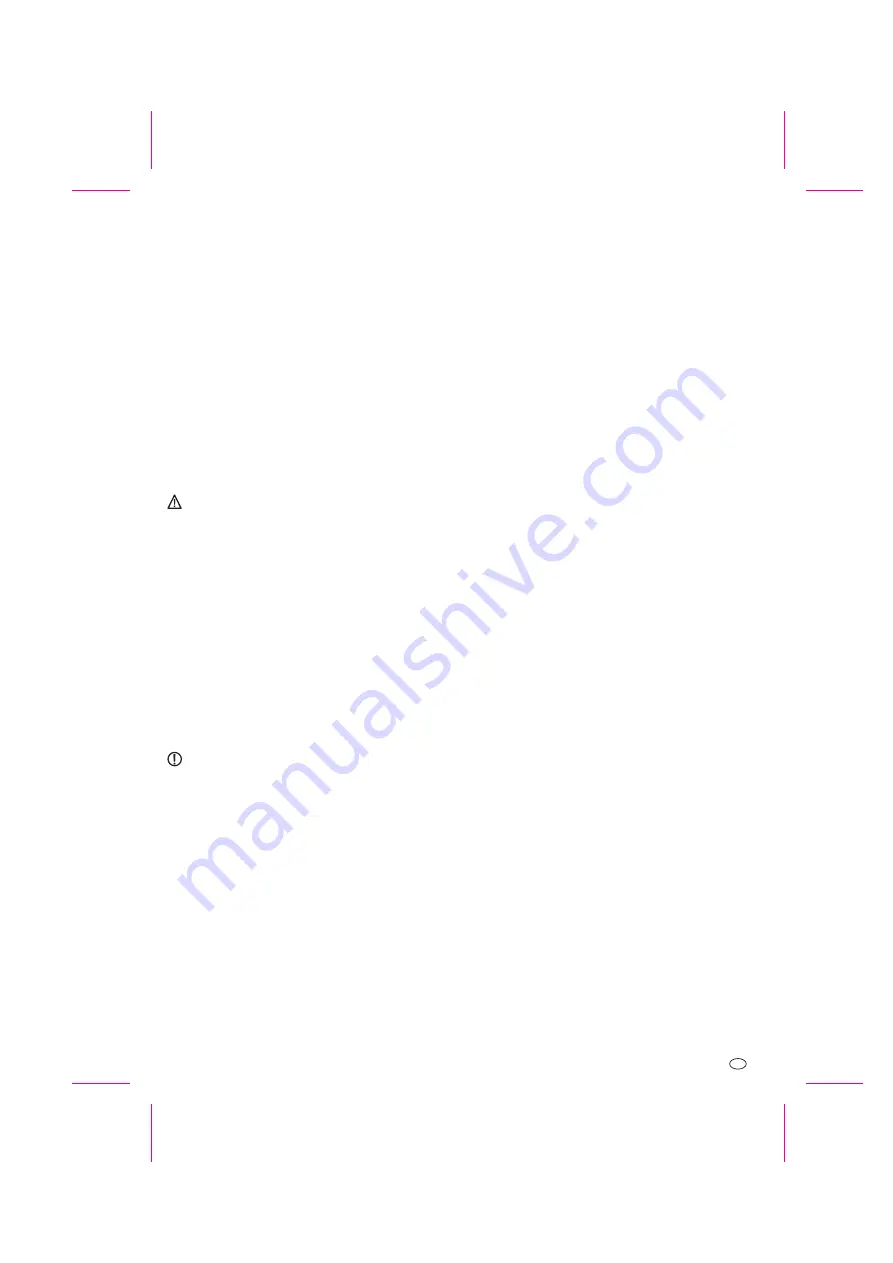
!
!
!
!
!
!
!
!
!
!
!
!
!
!
Beschadig bij boorwerkzaamheden en bij het bevestigen geen leidingen
voor gas, stroom, water of telecommunicatie! Anders dreigt levens- of
verwondingsgevaar!
Wees voorzichtig met de leidingen! Verplaats deze zo, dat ze niet kunnen
worden beschadigd en dat men er niet over kan struikelen. Trek de kabels
niet over scherpe randen, en druk of klem ze niet ergens af. Anders dreigt
levens- en verwondingsgevaar!
Let er bij het toezicht op baby's of kleine kinderen op, dat de camera en de
kabel buiten bereik van het kind zijn. Anders dreigt levens- en
verwondingsgevaar!
Verhinder, dat de nettransformatoren met vocht in aanraking komen en
doop de apparaten niet in het water! Anders dreigt levensgevaar!
Bedien de apparaten uitsluitend met de meegeleverde
nettransformatoren. Vergewis u er, voordat u de nettransformator aan het
elektriciteitsnet aansluit, van dat de netstroom volgens voorschrift
voorzien is van 230 V ~ AC, 50 Hz en dat die voorzien is van een
voorgeschreven beveiliging.
Stel de apparaten niet bloot aan de nabijheid van vuur, hitte of langdurige
inwerking van hoge temperaturen!
Bescherm de apparaten tegen sterke mechanische belastingen en
schokken!
Bescherm de apparaten tegen sterke magnetische of elektrische velden!
Gebruik de apparaten alleen met de geleverde originele delen of originele
onderdelen!
Controleer voor de montage en de ingebruikneming de levering op
beschadigingen en volledigheid!
Sluit geen beschadigd apparaat (bijv. transportschade) aan. Vraag bij
twijfel uw klantendienst om raad. Reparaties en operaties aan de
apparaten mogen alleen door deskundigen worden gedaan.
Dit systeem produceert en gebruikt radiosignalen. Als de apparaten niet
volgens de gebruiksaanwijzing worden geïnstalleerd en gebruikt, kan dit
een storing van andere apparaten tot gevolg hebben, resp. kunnen deze
door andere apparaten worden gestoord. Probeer zulke storingen te
vermijden door: - de plaats van de apparaten te veranderen
- een ander kanaal te kiezen (zie hoofdstuk 12.4)
Voordat u de camera monteert, plant u eerst de montageplaats. Controleer
vandaaruit voor de montage de functie van de camera en de radio-
overbrenging.
Let op de volgende punten:
De camera moet zo worden aangebracht, dat er zo mogelijk geen direct
licht of zonnestralen op het objectief vallen, anders kan het beeld
overgemoduleerd worden. Denk eraan, dat de positie van de zon niet
constant is. Controleer bij voorkeur voor de montage het camerabeeld.
Let op!
Tip!
Koppel bij langer niet-gebruiken van het apparaat steeds de
nettransformatoren af van het stopcontact.
7. Plaatsing van de apparaten
Neem hiervoor het apparaat in gebruik en houd de camera op de gewenste
plaats. Verander desgewenst de camerapositie, tot u het optimale
fragment hebt gevonden.
Kies de afstand tussen camera en object afhankelijk van de gewenste
detailherkenning.
De camera heeft een infraroodverlichting [10] voor de onmiddellijke
omgeving. Deze wordt via de schemeringssensor [11] geschakeld. Door
een extra verlichting van de omgeving bij nacht kunt u de beeldkwaliteit
van de camera verbeteren.
Let erop, dat de montageplaats van de camera en van de monitor zoveel
mogelijk stof- en trillingsvrij is, en dat er sprake is van een goede
luchtcirculatie.
Let erop, dat er een stopcontact in de buurt is.
Als u de camera buiten wilt monteren, moet de montageplaats zo mogelijk
beschermd zijn tegen directe regeninval. De nettransformator moet zich
binnen bevinden. De stekkerverbinding met de kabel van de
nettransformator moet zo zijn beschermd, dat er geen vocht in de
verbinding kan komen.
Let erop dat er een geschikte doorvoermogelijkheid voor de
nettransformatorkabel op de montageplaats is.
De maximale reikwijdte van de radio-overdracht bedraagt ca. 100 m
(resp. bij optimaal gebruik tot 200m) bij zichtcontact tussen camera en
monitor. In gebouwen is de reikwijdte door muren (vooral
staalbetonmuren) en plafonds duidelijk minder (typisch ca. 20m).
Voorwerpen als koelkast, metalen stellages en beslagen spiegels
verminderen de radio-overdracht ook.
De radio-overdracht kan door sterke elektrische velden en andere
zendontvangapparaten worden beïnvloed. Let erop dat u voldoende
afstand houdt van: magnetrons, radiotelefoons, gsm's,
zendontvangapparaten in het 2,4 GHz bereik, elektrische motoren en
sterkstroomleidingen.
De monitor moet op een effen en vaste plaats worden opgesteld, bij
voorkeur ca. 1 m boven de grond (betere ontvangstcondities). Hij kan ook
aan een wand worden bevestigd.
Bij aflevering is de camera geschikt voor montage aan de muur. Als de
camera aan een plafond moet worden gemonteerd, moet de
montagehouder [3] aan de bovenkant van de kast als volgt worden
bevestigd:
Verwijder de twee montagehouderschroeven [4] (afb. C: I)
Schuif de binnenkast [6] van de camera naar achteren tot de
montagehouder vrij van de metalen kast [2] hangt (afb.
)
Verwijder de montagehouder en zet deze weer op de bovenkant van
de kast (afb.
)
Schuif de binnenkast van de camera weer naar voren tot aan de
aanslag en draai de montagehouderschroeven weer vast (afb.
)
Schroef de houder [18] met de meegeleverde schroeven [21] op een
geschikte plaats, bijv. op een wand of plafond. Gebruik daarvoor eventueel
pluggen [20] (zie afb. D: V en VI)
Draai de statiefdraad van de houder [18] in de draad.
!
!
!
!
!
!
!
!
!
!
#
#
#
#
!
!
8. Montage en aansluiting van de camera
C:I I
C: III
C: IV
Page 27
NL - 27
















































